Publicité
Les jeux pour smartphones et tablettes Android sont conçus pour être convaincants et addictifs; leurs chiffres de vente le confirment. Mais très souvent, ce serait formidable de pouvoir continuer à jouer à un jeu après que votre batterie est déchargée, ou que vous vous êtes assis devant votre PC ou ordinateur portable.
La réponse, bien sûr, est de continuer à jouer à votre jeu Android sur votre PC. Mais comment est-ce possible?
Plusieurs outils sont disponibles pour y parvenir, des émulateurs aux machines virtuelles en passant par les plugins de navigateur. Mais quelle est la meilleure option?
3 émulateurs qui exécuteront les jeux Android sur un PC
Une façon populaire d'exécuter un logiciel Android sur un PC est d'exécuter un émulateur ou une machine virtuelle. Dans ce cas, trois options méritent d'être envisagées:
- GenyMotion - Un projet de virtualisation, qui s'exécute avec Oracle VirtualBox. L'inscription gratuite est requise.
- Nox App Player - Émule Android sur votre bureau Windows. Probablement la plus simple de ces options. C'est également un favori pour les personnes qui souhaitent jouer à Pokemon Go sur leur PC.
- AMIDuOS [No Longer Available] - Émulateur Android Lollipop conçu pour exécuter des jeux (et applications) dans Windows 7/8/10. Coûte environ 14 $ (le prix sur place est de 13 €) mais avec un essai gratuit de 30 jours.
Mais lequel est le meilleur? Si vous cherchez une méthode pour jouer à n'importe quel jeu Android sur un ordinateur de bureau ou un ordinateur portable (ou même une tablette Windows) avec le minimum de tracas, la meilleure option est Nox App Player. Mais parce que nous vous aimons, nous allons examiner les trois en détail.
Jouer à votre jeu préféré
Il y a de fortes chances que si vous essayez de jouer à des jeux Android sur votre ordinateur de bureau, c'est parce qu'il y a un titre en particulier avec lequel vous voulez vous amuser. Bien sûr, nous ne savons pas de quel jeu il s'agit, mais vous constaterez que la grande majorité des titres se joueront sans aucun problème.
Pour vous donner une idée de la facilité d'installation d'un jeu avec ces trois systèmes, j'ai toutefois essayé d'installer Angry Birds Go sur chacun d'eux. Mais s'agit-il simplement d'installer le jeu sur l'App Store disponible et de jouer, comme vous le feriez avec un appareil mobile Android?
Notez cependant que vous devrez peut-être un certain temps pour configurer correctement la façon dont vous contrôlez le jeu. Bien que le clavier et la souris puissent être une option, un contrôleur de jeu est probablement votre meilleur choix.
1. Android virtuel avec GenyMotion
Deux téléchargements sont disponibles pour GenyMotion. La première comprend VirtualBox, pour ceux d'entre vous qui n'utilisent pas déjà le machine virtuelle Qu'est-ce qu'une machine virtuelle? Tout ce que tu as besoin de savoirLes machines virtuelles vous permettent d'exécuter d'autres systèmes d'exploitation sur votre ordinateur actuel. Voici ce que vous devez savoir à leur sujet. Lire la suite outil. Si tu as Oracle VirtualBox Comment utiliser VirtualBox: Guide de l'utilisateurAvec VirtualBox, vous pouvez facilement installer et tester plusieurs systèmes d'exploitation. Nous vous montrerons comment configurer Windows 10 et Ubuntu Linux en tant que machine virtuelle. Lire la suite déjà installé sur votre PC, choisissez le plus petit téléchargement. Vous devrez vous inscrire pour continuer, mais c'est gratuit pour un usage domestique.
Nous examinons la version Windows ici, mais notez que GenyMotion propose des téléchargements Mac OS X et Linux.
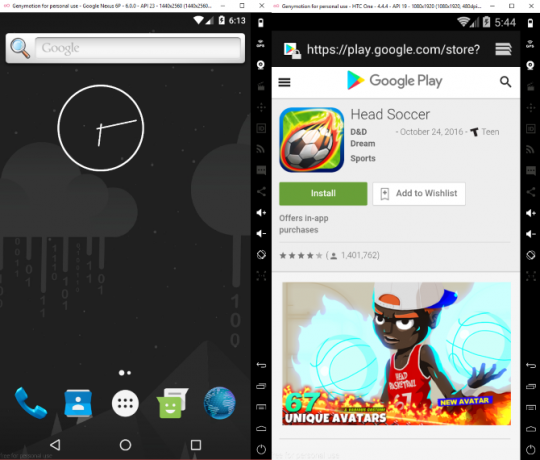
Une fois téléchargé, exécutez le programme d'installation de GenyMotion pour commencer. Pendant la configuration, vous serez invité à saisir vos informations de connexion. Cliquez sur Oui lorsque vous êtes invité à ajouter un nouvel appareil virtuel et sélectionnez votre appareil Android virtuel préféré dans la liste, en cliquant sur Prochain continuer, puis terminer lorsque le processus est terminé.
Pour exécuter votre appareil virtuel téléchargé, cliquez sur Démarrer. GenyMotion propose un tas de contrôles le long des bords de la fenêtre, y compris la rotation de l'écran et le volume. Vous n'y trouverez aucun jeu. Vous devrez donc installer un package gapps (applications Google) pour installer Google Play. Nous avons essayé et malheureusement les résultats ont été décevants, mais vous pourriez avoir plus de chance en utilisant ce guide:
Non pas que vous ne pourrez pas installer de titres via un magasin d'applications tiers Les 4 meilleures alternatives à Google Play pour télécharger des applications AndroidVous ne souhaitez pas utiliser le Google Play Store? Ou n'y avez-vous pas accès? Voici les meilleurs magasins d'applications alternatifs pour Android. Lire la suite , car le navigateur se bloque lorsque cela est tenté.
2. Nox App Player
Option moins gourmande en temps, Nox inclut des fonctionnalités supplémentaires, telles que l'enregistrement d'écran. Pour installer, rendez-vous sur le site Web et téléchargez, puis exécutez le fichier EXE, en suivant les instructions. Une fois terminé, Nox App Player sera prêt.
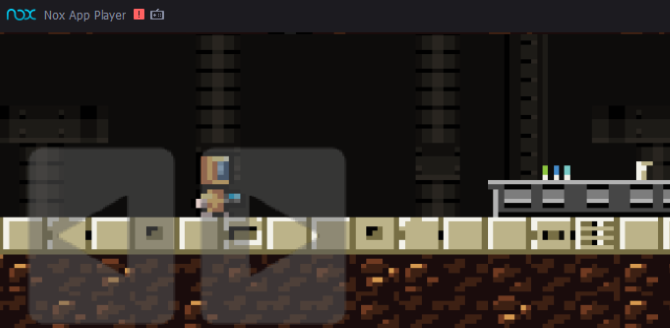
Cet émulateur est très convivial. Par exemple, il y a une collection de boutons autour de la fenêtre de l'application, que vous pouvez utiliser pour simuler l'interaction avec un appareil portable à écran tactile. Il existe également une cartographie du clavier, qui peut améliorer vos performances dans les jeux Android FPS, qui, comme les autres, peuvent être installés à partir de Google Play.
Il est également possible de faire glisser des fichiers - y compris des fichiers APK de jeu - depuis votre PC.
Pour installer un jeu depuis votre PC, vous devez d'abord activer root sur l'application. Recherchez le rouage Paramètres dans le coin supérieur droit, cliquez dessus, puis sélectionnez Activé dans le menu déroulant pour Root. Vous devrez redémarrer Nox App Player pour continuer. Une fois redémarrées, les applications peuvent être installées en faisant glisser un fichier APK depuis le bureau de votre PC vers la fenêtre Nox App Player. Il existe également une option consultable via la barre de menu de droite.
Si vous avez besoin de plus d'aide configurer Nox pour exécuter vos jeux Android sur Windows Comment exécuter des jeux Android sur Windows ou Mac avec NoxVous souhaitez exécuter des applications et des jeux Android sur votre ordinateur Windows ou Mac? Essayez Nox, ce qui le rend vraiment facile. Voici comment commencer. Lire la suite , consultez cet article:
3. AMIDuOS
AMIDuOS est une installation simple, et une fois que vous l'exécuterez, vous verrez que vous pouvez installer des jeux à partir du Amazon App Store Google Play contre Amazon Appstore: quel est le meilleur?Le Google Play Store n'est pas votre seule option en ce qui concerne le téléchargement d'applications - devriez-vous essayer l'Appstore Amazon? Lire la suite (les applications en stock sont incluses). Pour installer des jeux à partir de Google Play, vous aurez besoin d'un package gapps (Google Apps), que vous trouverez sur le Site Web d'AMIDuOS.
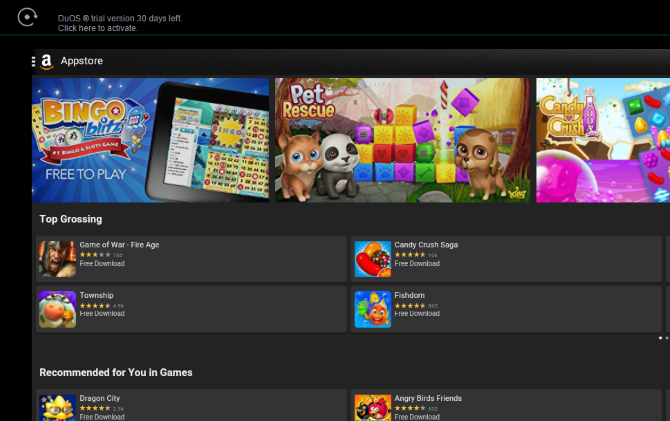
Choisissez simplement la mise à jour qui correspond à la version d'AMIDuOS que vous avez installée et suivez les instructions affichées pour l'appliquer à AMIDuOS.
Une fois cela fait, vous pouvez commencer à installer des applications.
Stabilité et problèmes des émulateurs Android
Bien que ces trois outils méritent d'être essayés, dans la pratique, les résultats sont mitigés. Par exemple, Nox App Player ne fonctionnera qu'avec le GPU Intel de base sur mon ordinateur portable. De même, AMIDuOS refuse d'installer Angry Birds Go depuis l'Amazon App Store.
Et puis il y a GenyMotion, avec son environnement sans Google Apps et son navigateur presque inutile. Beaucoup d'efforts et de chance sont nécessaires pour lancer les jeux ici.
En bref, bien que ces outils soient tous utilisables et puissent vous donner les résultats souhaités, il y a un manque de cohérence. Cela pourrait être un gros problème pour vous si vous souhaitez exécuter ce superbe nouveau jeu mobile sur votre ordinateur de bureau ou portable.
Alors, que devrais-tu faire?
Émulation d'application Android traditionnelle sur votre PC
Nous avons précédemment examiné d'autres outils pour exécuter des applications et des jeux Android. Ces options pourraient vous convenir mieux que celles énumérées ci-dessus.
- Bluestacks - Il s'agit probablement de l'émulateur Android le plus connu.
- Projet Android x86 - Un système d'exploitation Android complet conçu pour fonctionner sur des ordinateurs de bureau (si, pour une raison quelconque, vous êtes intéressé par les anciennes versions d'Android fonctionnant sur votre PC).
- Remix OS - Une autre distribution Android destinée aux PC de bureau. (Remix OS est particulièrement efficace pour exécuter des jeux Android haut de gamme.)
Notre regard sur les méthodes de exécuter des applications Android sur votre PC Comment émuler Android et exécuter des applications Android sur votre PCIl est en fait assez facile de faire fonctionner les applications Android sur votre ordinateur de bureau ou votre ordinateur portable! Ici, nous vous expliquons les meilleures méthodes. Lire la suite offrira plus d'options. Pendant ce temps, si vous avez un appareil Android et que vous souhaitez exécuter des jeux à partir de celui-ci sur votre PC, regardez AirMore, un outil de synchronisation PC avec fonction de mise en miroir sans fil.
Nous avons également examiné ARChon Custom Runtime Comment exécuter des applications Android dans Chrome sur Mac / Linux / WindowsIl est maintenant possible d'exécuter des applications Android dans le navigateur Chrome - cela prend juste un peu de travail. Lire la suite pour le navigateur Chrome, mais cela - et sa mise à jour la plus récente - ne semble pas prendre en charge les jeux Android sur un ordinateur de bureau.
Jouer à des jeux Android sur PC: ce n'est pas facile
Comme vous l'avez sans doute compris, faire fonctionner les jeux Android sur votre PC n'est pas simple. Bien que cela soit possible, vous devrez passer du temps à déterminer quelle est la meilleure application pour vous et votre PC. Une fois que vous avez fait cela, vous allez devoir passer encore plus de temps à essayer les jeux que vous voulez fonctionner sur votre PC, en espérant que l'émulateur ou la machine virtuelle que vous avez choisi est à la hauteur de Jeu. Même alors, vous pourriez rencontrer des problèmes avec le manque d'un contrôleur approprié.
S'il s'agit d'une expérience Android sur grand écran que vous recherchez, vous préférerez peut-être diffuser votre appareil Android sur un téléviseur, ou même investir dans une console de jeu Android.
Soit dit en passant, vous pouvez également jouer à des jeux PC sur Android Comment jouer à des jeux PC sur des appareils Android à l'aide de ParsecVoici comment jouer à des jeux PC sur Android à l'aide de Parsec, ce dont vous aurez besoin pour le faire et pourquoi c'est une excellente idée. Lire la suite !
Christian Cawley est rédacteur en chef adjoint pour la sécurité, Linux, le bricolage, la programmation et la technologie expliquée. Il produit également le podcast vraiment utile et possède une vaste expérience en matière de support de bureau et de logiciels. Contributeur au magazine Linux Format, Christian est un bricoleur de Raspberry Pi, un amoureux des Lego et un fan de jeux rétro.

